اسنپ چت علاوه بر اینکه یک برنامه پیام رسان محبوب است به دلیل دوربین هایش نیز محبوب است، جایی که با لنزها، فیلترها، برچسب ها و ابزارهای ویرایشی مختلف از شما استقبال می شود. اسنپ چت همیشه تضمین می کند که به طور مکرر ویژگی های جدید را در برنامه راه اندازی می کند. یکی از آنها پاک کن جادویی اسنپ چت است که مشابه ویژگی پاک کن جادویی در Google Photos است. با استفاده از این ویژگی می توانید یک مورد یا یک شخص را در تصویر خود حذف کنید. در این راهنما از سلام دنیا، ما به نحوه استفاده از پاک کن جادویی در اسنپ چت برای حذف اشیاء ناخواسته از گالری یا عکسهای رول دوربین پرداخته ایم. به یاد داشته باشید که در این مقاله، مراحل برای دستگاه های iOS و اندروید مشابه می باشند. با ما همراه باشید.
نحوه استفاده از پاک کن جادویی اسنپ چت در اسنپ های گرفته شده
تنها کاری که باید انجام دهید این است که عکس را بگیرید و از گزینه ویرایش برای مکان یابی و استفاده از پاک کن جادویی استفاده کنید. با این حال، اگر شی را دقیقاً علامت گذاری نکنید، ممکن است مرتب به نظر نرسد. بنابراین، مراقب باشید و مراحل زیر را دنبال کنید. در حین استفاده از ابزار پاک کن جادویی در اسنپ چت، گزینه هایی برای تنظیم اندازه قلم مو و لغو یا انجام مجدد تغییر وجود دارد.
حتما بخوانید: برگرداندن عکسهای پاک شده اسنپ چت در گوشی و کامپیوتر
- مرحله 1: Snapchat را باز کنید > با استفاده از دوربین اسنپ چت یک عکس بگیرید.
- مرحله 2: روی نماد پاک کردن در سمت راست ضربه بزنید.
- مرحله 3: شی/شخصی را که می خواهید حذف کنید انتخاب کنید.
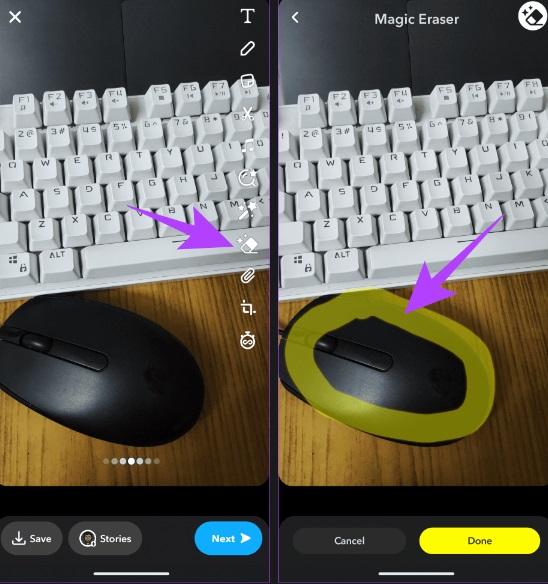
- مرحله 4: برای تایید روی Done ضربه بزنید.

نحوه حذف اشیاء ناخواسته از گالری یا عکسهای رول دوربین
- مرحله 1: Snapchat را باز کنید > یک تصویر از رول دوربین یا گالری اضافه کنید.
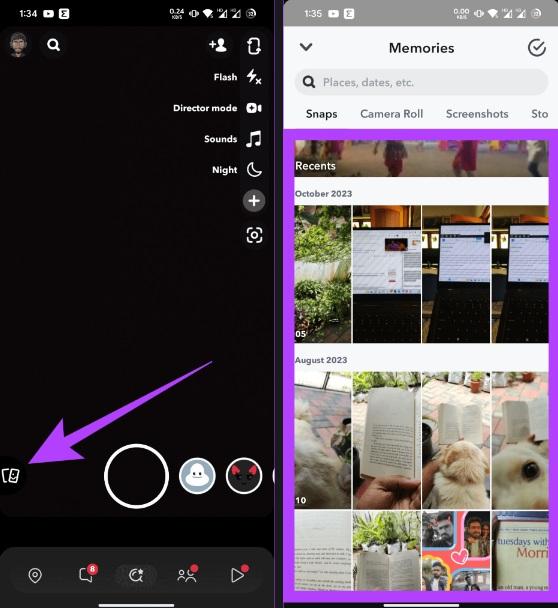
- مرحله 2: روی سه نقطه در گوشه بالا سمت راست ضربه بزنید.
- مرحله 3: Edit Snap را انتخاب کنید.
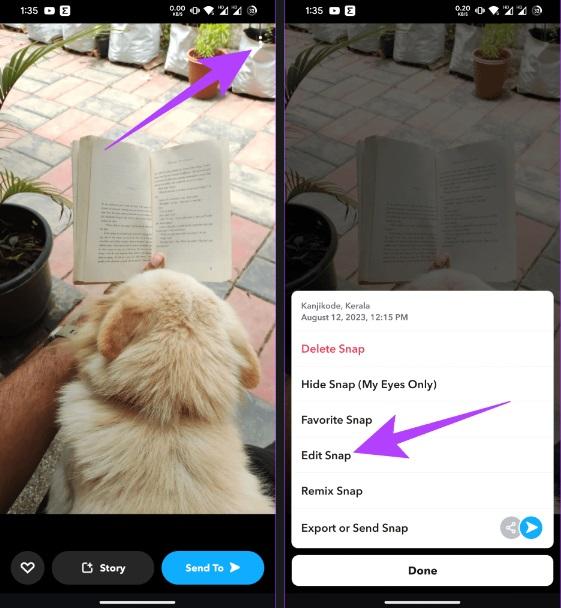
- مرحله 4: نماد پاک کن را از گزینه های ویرایش انتخاب کنید.
- مرحله 5: شی یا شخصی را که می خواهید حذف کنید علامت بزنید.
حتما بخوانید: آموزش کامل کار با نرم افزار اسنپ چت برای مبتدیان
- مرحله 6: پس از رضایت، روی Done ضربه بزنید. ضشما همچنین، میتوانید بر روی Cancel ضربه بزنید تا همه ویرایشها لغو شوند.
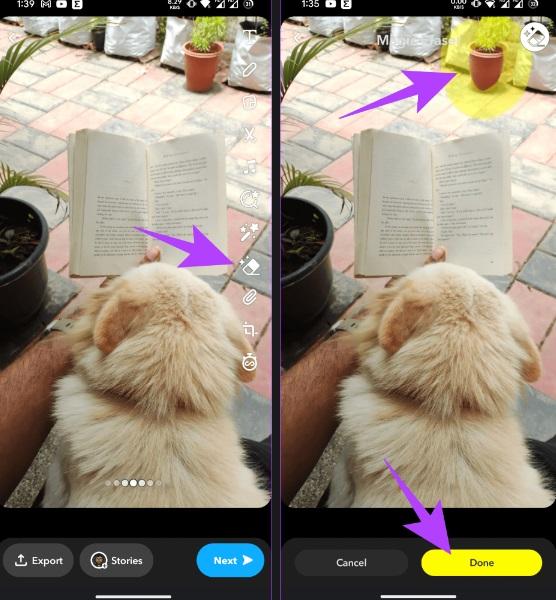
نحوه حذف اشیاء ناخواسته با روش های مختلف
اگر پاک کن جادویی در اسنپ چت نمایش داده نمی شود، راه های دیگری برای حذف اشیا یا افراد ناخواسته از تصویر وجود دارد.
1. نحوه حذف اشیاء ناخواسته با استفاده از Google Photos Magic Eraser
اگر اشتراک Google One دارید ، میتوانید با استفاده از برنامه Google Photos از ویژگی Magic Eraser در هر تلفن هوشمندی استفاده کنید. با این حال، اگر صاحب پیکسل هستید، میتوانید از مزایای Magic Eraser به صورت رایگان لذت ببرید. حتماً مطمئن شوید که برای استفاده از پاک کن جادویی به اینترنت متصل هستید.
- مرحله 1: Google Photos را باز کنید > تصویری را که میخواهید از Magic Eraser روی آن استفاده کنید، انتخاب کنید.
- مرحله 2: روی دکمه Edit ضربه بزنید > به منوی Tools بروید.
- مرحله 3: Magic Eraser را انتخاب کنید.
- مرحله 4: اشیا یا افرادی را که قرار است حذف شوند انتخاب کنید.
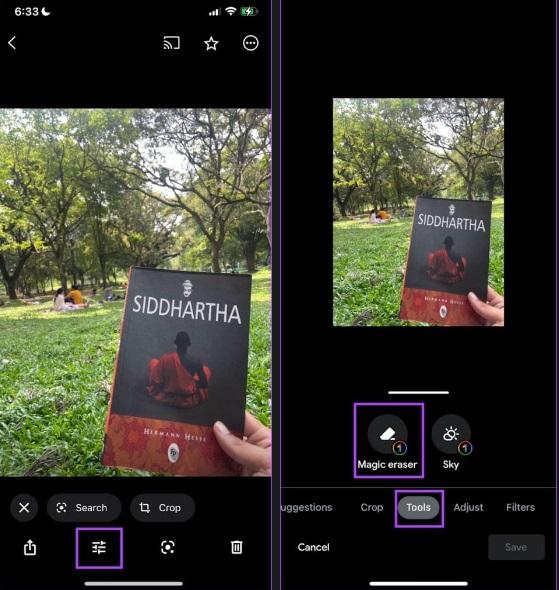
- مرحله 5: پس از انجام، روی Erase All ضربه بزنید.
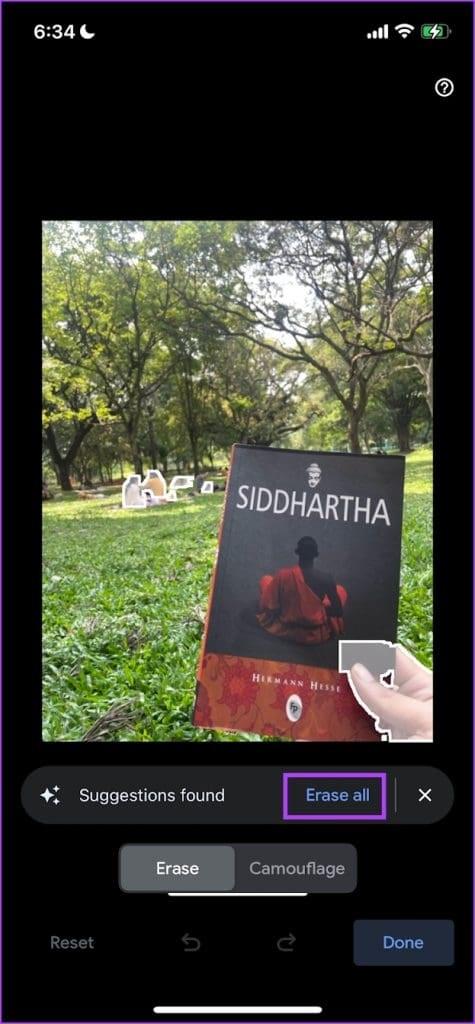
2. نحوه حذف اشیاء ناخواسته با استفاده از Object Eraser در سامسونگ
برای کسانی که گوشی سامسونگ دارند، میتوانند با استفاده از برنامه Samsung Gallery اشیا را از تصویر حذف کنند. اگر برنامه را ندارید یا به آخرین نسخه در گوشی هوشمند خود به روز نمی شوید، آخرین نسخه را از لینک زیر نصب کنید:
پس از دانلود، مراحل زیر را باید دنبال کنید.
- مرحله 1: برنامه گالری را باز کنید و تصویری را که می خواهید ویرایش کنید انتخاب کنید.
حتما بخوانید: آموزش رفع مشکل باز و وصل نشدن اسنپ چت
- مرحله 2: روی نماد ویرایش در پایین ضربه بزنید و سه نقطه را در گوشه پایین سمت راست انتخاب کنید.
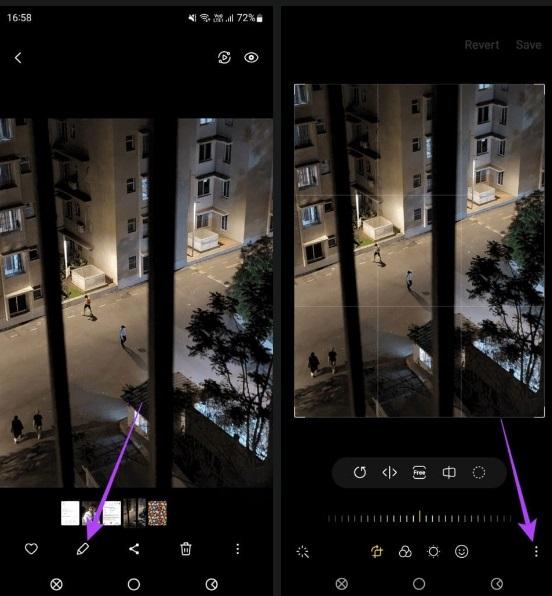
- مرحله 3: پاک کن شی را انتخاب کنید و شی یا شخصی را که می خواهید حذف کنید انتخاب کنید.
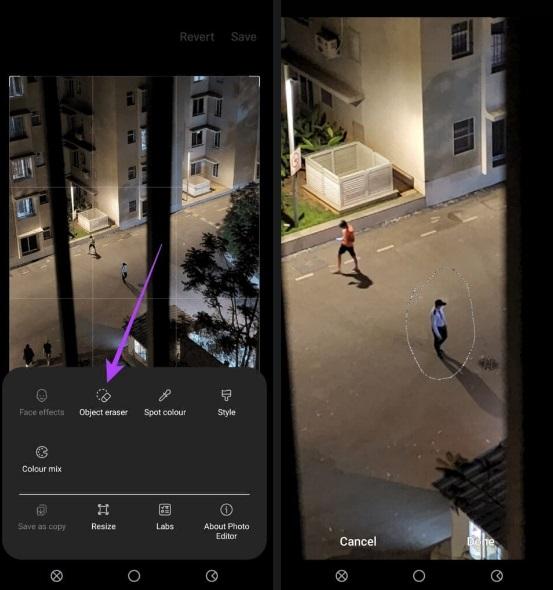
- مرحله 4: پس از انتخاب، روی Erase ضربه بزنید.
نکته: همچنین میتوانید از دکمه لغو مجدد برای پرش بین تغییرات در صورت بروز هرگونه اشتباه استفاده کنید.
- مرحله 5: این کار را ادامه دهید تا تمام اشیاء حذف شوند و پس از انجام، روی Done ضربه بزنید.
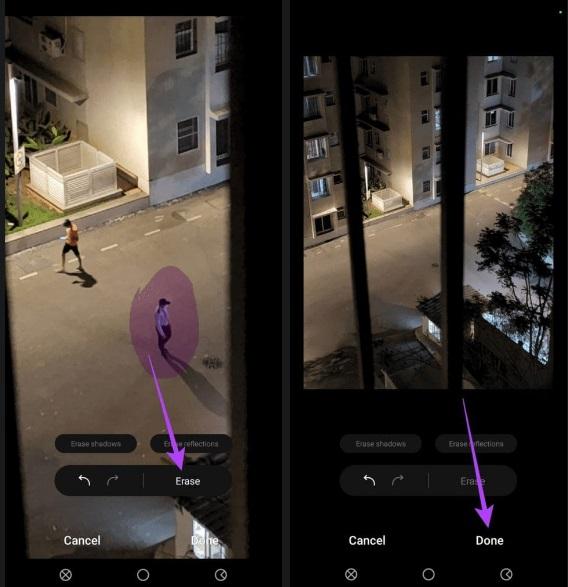
3. نحوه حذف اشیاء ناخواسته با استفاده از Object Remover در شیائومی
- مرحله 1: برنامه گالری را در تلفن هوشمند شیائومی خود باز کنید و تصویری را که می خواهید ویرایش کنید انتخاب کنید.
حتما بخوانید: آموزش بالا بردن و افزایش کیفیت عکس در فتوشاپ تصویری و گام به گام
- مرحله 2: روی دکمه Edit در پایین ضربه بزنید و AI را انتخاب کنید.
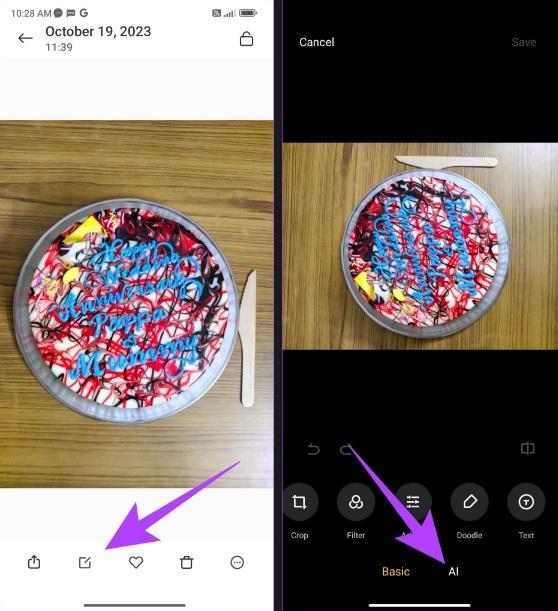
- مرحله 3: Erase را انتخاب کرده و شی مورد نظر خود را برای حذف انتخاب کنید.
- مرحله 4: پس از اتمام، روی دکمه چک در گوشه پایین سمت راست ضربه بزنید.
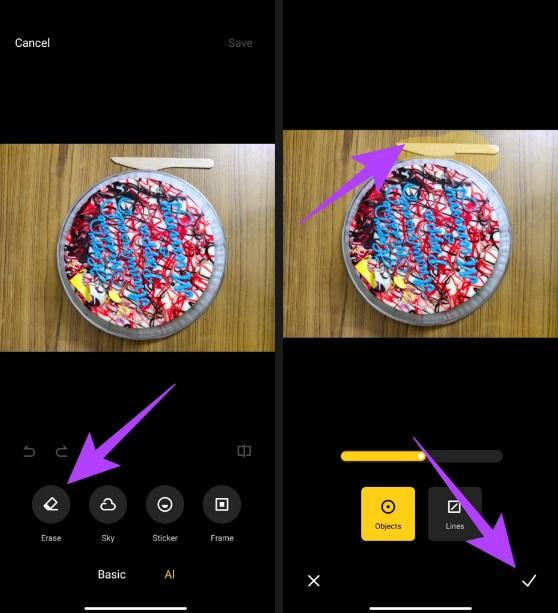
- مرحله 5: پس از انجام سایر ویرایش های ضروری، روی Save ضربه بزنید.
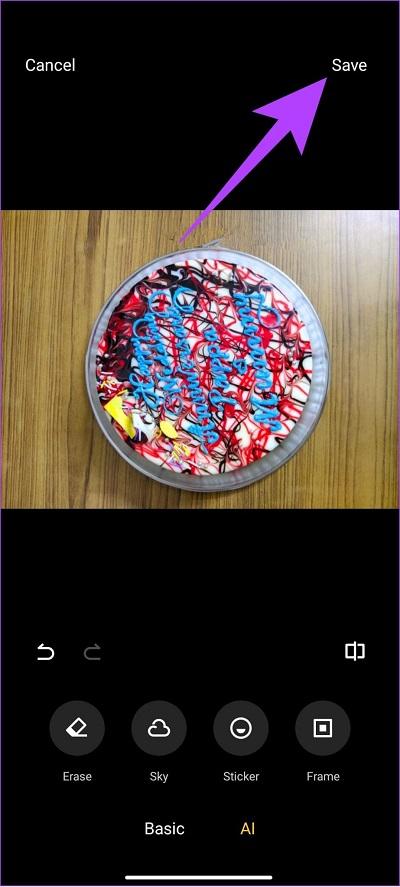
4. نحوه حذف اشیاء ناخواسته با استفاده از Healing Tool در Snapseed
Snapseed یک ویرایشگر تصویر با بسیاری از ویژگی های هیجان انگیز، از جمله پاک کن اشیا است. در اینجا نحوه استفاده از این ویژگی در گوشی هوشمند خود آورده شده است.
- مرحله 1: Snapseed را دانلود و نصب کنید.
- مرحله 2: پس از انجام، برنامه را باز کنید و تصویری را که می خواهید ویرایش کنید انتخاب کنید.
- مرحله 3: روی Tools ضربه بزنید و Healing را انتخاب کنید.
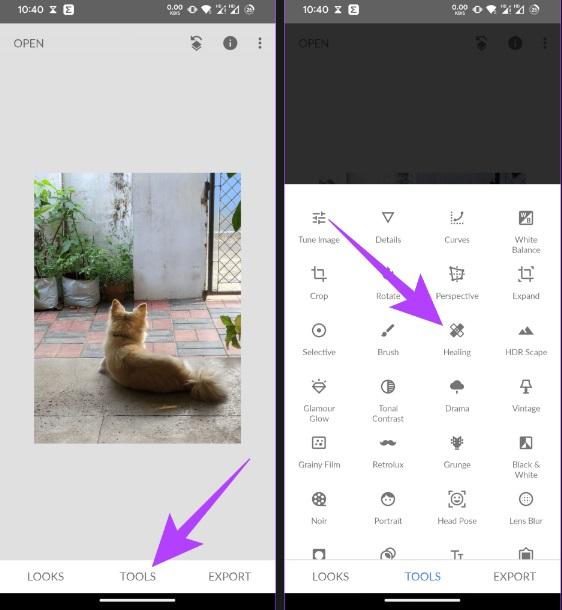
- مرحله 4: شی مورد نظر را برای حذف انتخاب کنید و روی علامت تیک در گوشه سمت راست پایین ضربه بزنید.
- مرحله 5: پس از انجام، روی Export ضربه بزنید تا تصویر ذخیره شود.

سخن آخر
اسنپ چت ویژگی های متعددی را برای درگیر نگه داشتن کاربران با پلتفرم ارائه می دهد. با ویژگی پاک کن جادویی اسنپ چت، می توانید اشیاء ناخواسته یا افرادی که به شما بمباران عکس می کنند را حذف کنید. اگر این مقاله از سلام دنیا برای شما مفید بود، لطفا آن را با دوستان خود به اشتراک بگذارید.
مطالب مرتبط:
آموزش بازی کردن در برنامه اسنپ چت (snapchat) با دوستان و تکی
لینک دانلود 10 تا از بهترین قفل برنامه اسنپ چت اندروید

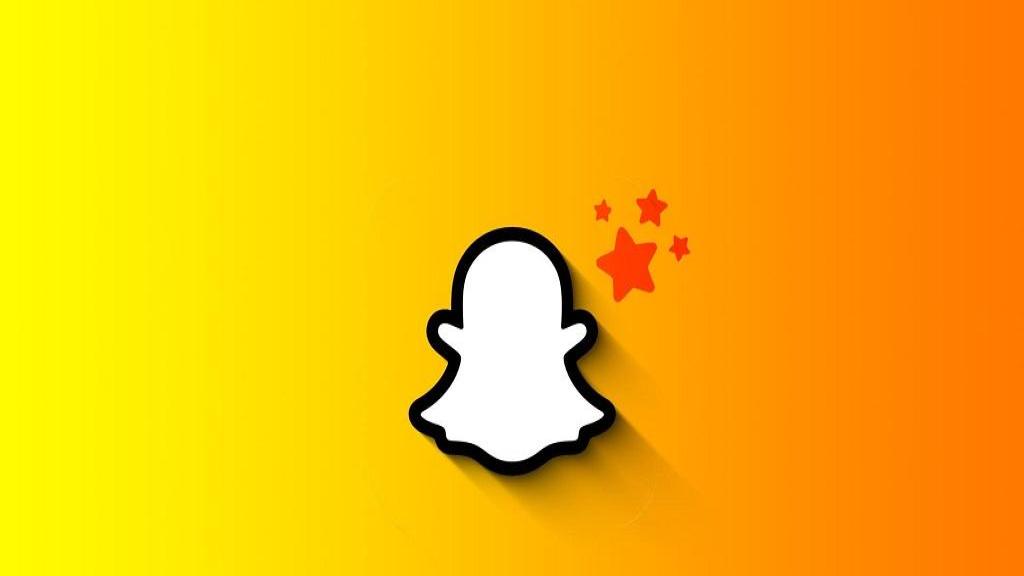
دیدگاه ها